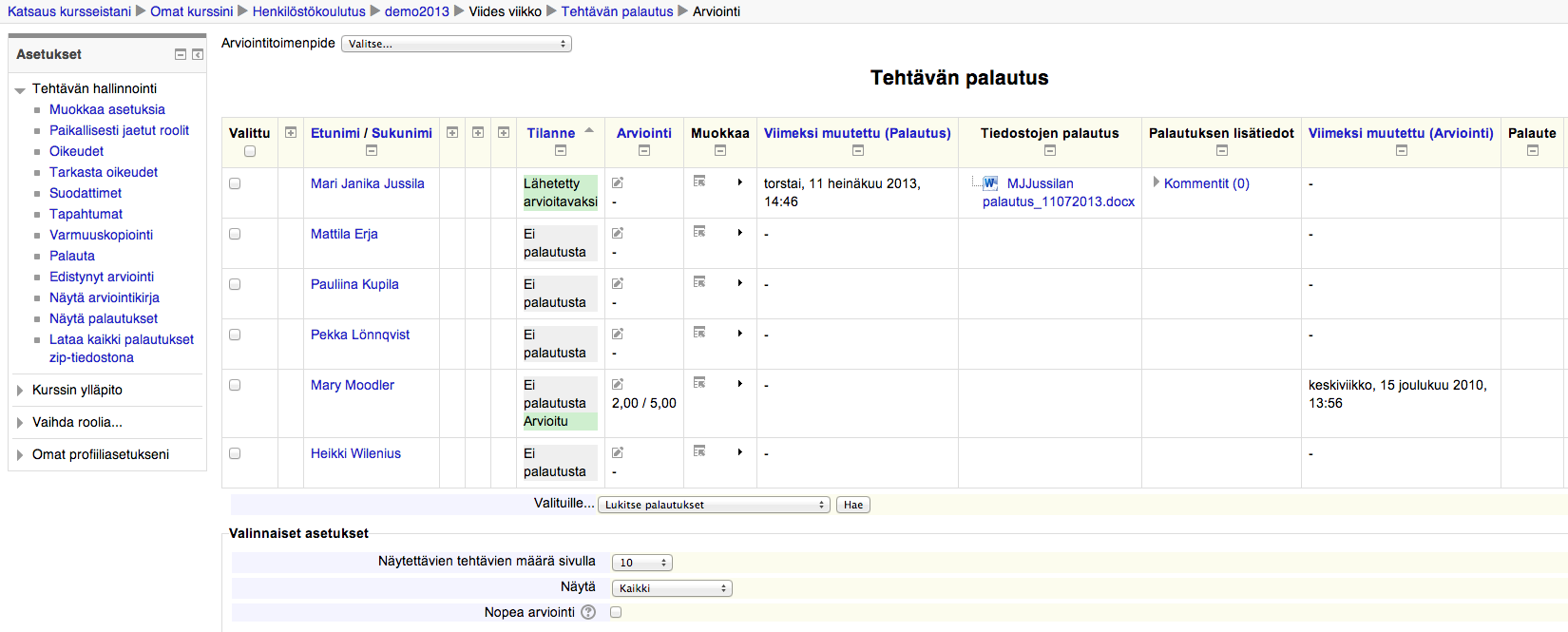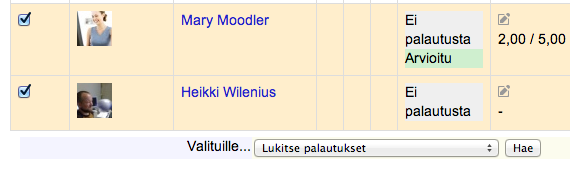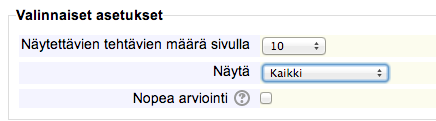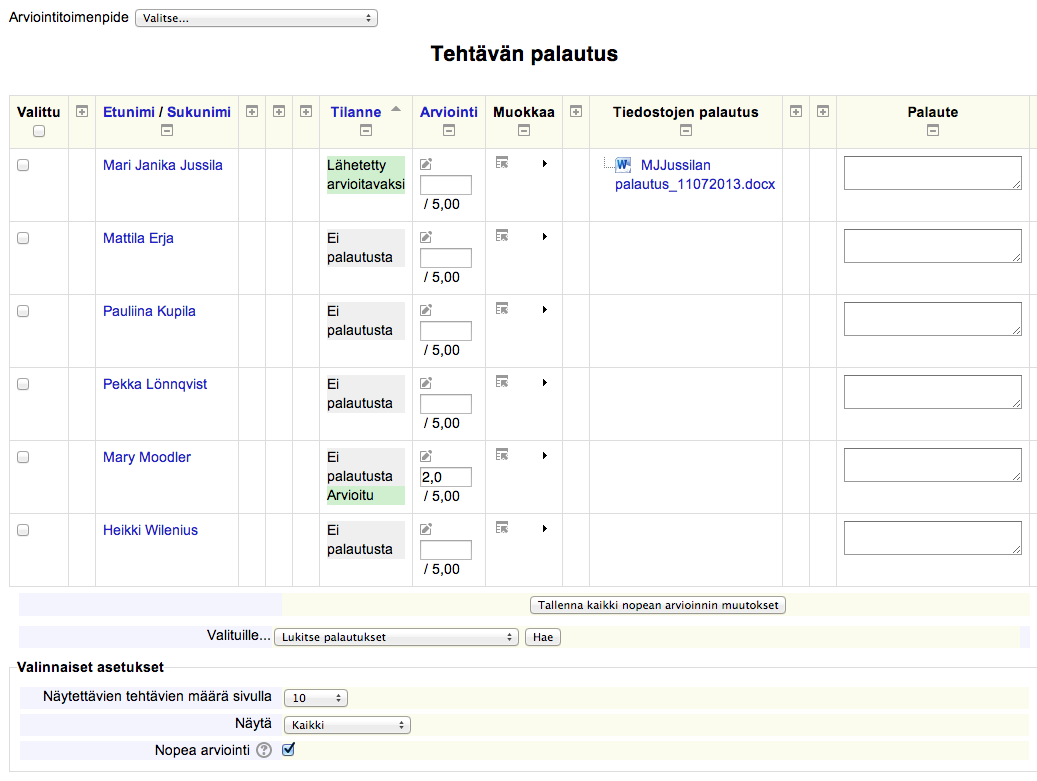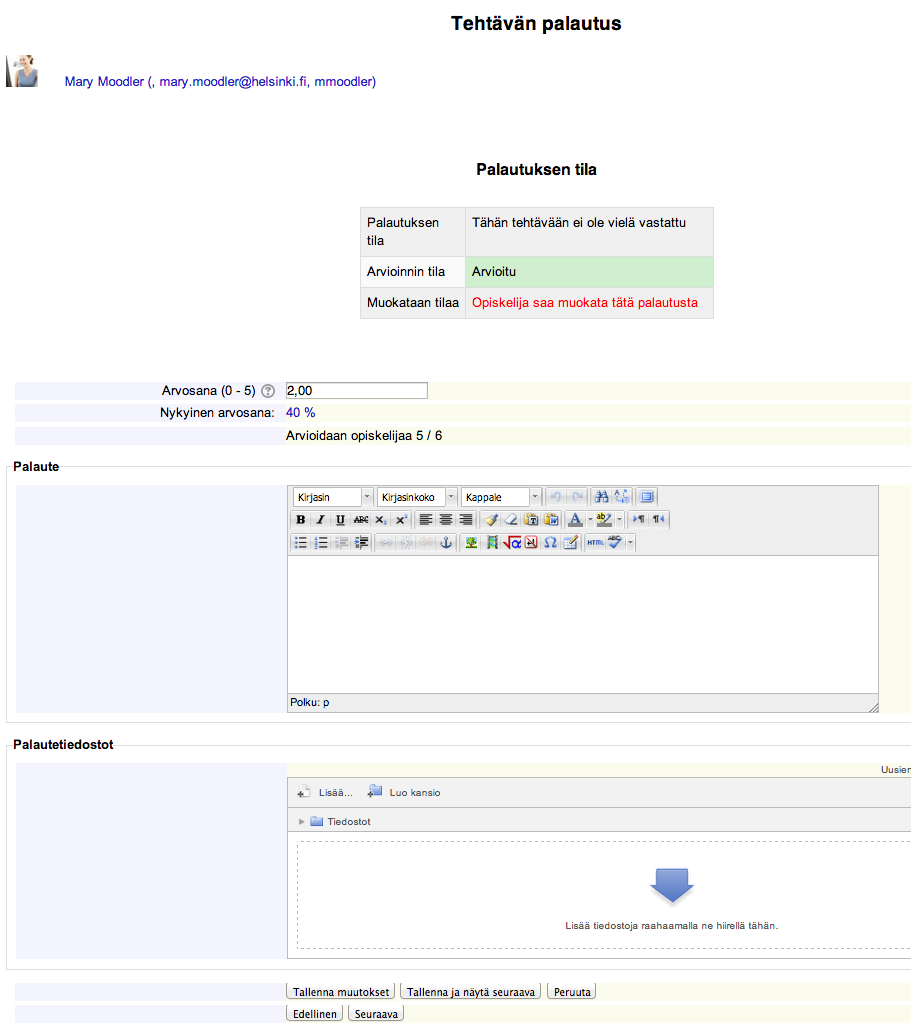Ero sivun ”Arviointiprosessi tehtävissä” versioiden välillä
Ei muokkausyhteenvetoa |
Ei muokkausyhteenvetoa |
||
| Rivi 1: | Rivi 1: | ||
{{Opeta}} | {{Opeta}} | ||
* [[Arviointinäkymä]] | * [[Arviointinäkymä]] | ||
* [[Arvioinnin antaminen]] | * [[Arvioinnin antaminen]] | ||
| Rivi 13: | Rivi 8: | ||
Pääset tehtävän arviointinäkymään näin: | Pääset tehtävän arviointinäkymään näin: | ||
* Avaa tehtävä kurssialueelta. | * Avaa tehtävä kurssialueelta. | ||
| Rivi 19: | Rivi 13: | ||
Opiskelijoiden palautukset näkyvät taulukossa esimerkiksi kuten kuvassa alla. Taulukko näkyy aika leveänä, joten '''tarvittaessa piilota osa sarakkeista''' klikkaamalla [[Image:117309493.png]]-painiketta sarakkeen otsikkorivillä. | Opiskelijoiden palautukset näkyvät taulukossa esimerkiksi kuten kuvassa alla. Taulukko näkyy aika leveänä, joten '''tarvittaessa piilota osa sarakkeista''' klikkaamalla [[Image:117309493.png]]-painiketta sarakkeen otsikkorivillä. | ||
[[Image:117309492.png]] | [[Image:117309492.png]] | ||
* '''Listan järjestys''': Voit järjestää taulukon uudelleen sarakkeiden otsikkoriviltä. Esimerkiksi jos haluat nähdä, mitkä kaikki työt ovat vielä arvioimatta, klikkaa otsikkoa '''Tilanne''', niin saat ensiksi ne palautukset, jotka on "Lähetetty arvioitavaksi" statuksella. Lisäksi voit järjestellä palautuksia vaikka opiskelijan etunimen alkukirjaimen perusteella. | * '''Listan järjestys''': Voit järjestää taulukon uudelleen sarakkeiden otsikkoriviltä. Esimerkiksi jos haluat nähdä, mitkä kaikki työt ovat vielä arvioimatta, klikkaa otsikkoa '''Tilanne''', niin saat ensiksi ne palautukset, jotka on "Lähetetty arvioitavaksi" statuksella. Lisäksi voit järjestellä palautuksia vaikka opiskelijan etunimen alkukirjaimen perusteella. | ||
| Rivi 33: | Rivi 25: | ||
Jos Lähetä arvioitavaksi -toiminto on tehtävässä otettu käyttöön, kuittaa opiskelija erikseen tehtävän valmiiksi/arvioitavaksi. Opiskelija lisää tiedoston tai tallentaa verkkotekstiä tehtävään normaalisti. Tällöin tehtävänpalautus on tavallaan vasta luonnos. Tällöinkin opettaja näkee työn, ja opettajan Tilanne-sarakkeessa lukee ''Keskeneräinen''. Vasta, kun opiskelija klikkaa painiketta '''Lähetä arvioitavaksi''', lukittuu tehtävän palautusmahdollisuus ja opettaja näkee Tilanne-sarakkeessa ''Lähetetty arvioitavaksi''. Näin opiskelija viestittää työn olevan valmis arvioitavaksi (ei muutoksia odotettavissa) | Jos Lähetä arvioitavaksi -toiminto on tehtävässä otettu käyttöön, kuittaa opiskelija erikseen tehtävän valmiiksi/arvioitavaksi. Opiskelija lisää tiedoston tai tallentaa verkkotekstiä tehtävään normaalisti. Tällöin tehtävänpalautus on tavallaan vasta luonnos. Tällöinkin opettaja näkee työn, ja opettajan Tilanne-sarakkeessa lukee ''Keskeneräinen''. Vasta, kun opiskelija klikkaa painiketta '''Lähetä arvioitavaksi''', lukittuu tehtävän palautusmahdollisuus ja opettaja näkee Tilanne-sarakkeessa ''Lähetetty arvioitavaksi''. Näin opiskelija viestittää työn olevan valmis arvioitavaksi (ei muutoksia odotettavissa) | ||
Jos opettaja kuitenin haluaa, että opiskelijan on palautettava työstä uusi versio, hän voi avata työn muokkausmahdollisuuden opiskelijakohtaisesti. Tällöin opettaja valitsee Muokkaa-sarakkeen kuvakkeen [[Image:117309494.png]] alta ''Muuta palautus keskeneräiseksi'', jolloin opiskelija pääsee taas muokkaamaan tehtävää ja hänen on uudestaan käytettävä Palauta arvioitavaksi -painiketta lukitakseen vastauksensa. | Jos opettaja kuitenin haluaa, että opiskelijan on palautettava työstä uusi versio, hän voi avata työn muokkausmahdollisuuden opiskelijakohtaisesti. Tällöin opettaja valitsee Muokkaa-sarakkeen kuvakkeen [[Image:117309494.png]] alta ''Muuta palautus keskeneräiseksi'', jolloin opiskelija pääsee taas muokkaamaan tehtävää ja hänen on uudestaan käytettävä Palauta arvioitavaksi -painiketta lukitakseen vastauksensa. | ||
Vaikka opiskelija ei olisi palauttanut mitään (Tilanne: Ei palautusta), opettaja voi lukita hänen palautusmahdollisuutensa, esimerkiksi jos opettaja ei enää halua myöhässä tulevia palautuksia, valitsemalla Muokkaa-sarakkeen rattaan alta ''Estä palautusten muokkaaminen''. | Vaikka opiskelija ei olisi palauttanut mitään (Tilanne: Ei palautusta), opettaja voi lukita hänen palautusmahdollisuutensa, esimerkiksi jos opettaja ei enää halua myöhässä tulevia palautuksia, valitsemalla Muokkaa-sarakkeen rattaan alta ''Estä palautusten muokkaaminen''. | ||
'''Huomaa''', että voit avata tai lukita palautusmahdollisuuden henkilökohtaisen toiminnon lisäksi "massatoimintona" usealle opiskelijalle kerralla näkymän alareunan pudotusvalikosta, jolloin valitsemasi toimenpide kohdistuu kaikkiin taulukosta rastittamiisi opiskelijoihin. | '''Huomaa''', että voit avata tai lukita palautusmahdollisuuden henkilökohtaisen toiminnon lisäksi "massatoimintona" usealle opiskelijalle kerralla näkymän alareunan pudotusvalikosta, jolloin valitsemasi toimenpide kohdistuu kaikkiin taulukosta rastittamiisi opiskelijoihin. | ||
<br> | <br> | ||
[[Image:117309496.png]] | [[Image:117309496.png]] | ||
==== Arviointinäkymän asetukset ==== | ==== Arviointinäkymän asetukset ==== | ||
Tehtävän arviointitaulukon alapuolella on joukko valinnaisia asetuksia: | Tehtävän arviointitaulukon alapuolella on joukko valinnaisia asetuksia: | ||
[[Image:117309497.png]] | [[Image:117309497.png]] | ||
* '''Määrä''': montako opiskelijaa näkyy yhdellä sivulla. Useimmiten on helpointa valita vaihtoehto '''Kaikki'''. | * '''Määrä''': montako opiskelijaa näkyy yhdellä sivulla. Useimmiten on helpointa valita vaihtoehto '''Kaikki'''. | ||
| Rivi 62: | Rivi 47: | ||
[[Image:117309498.png]] | [[Image:117309498.png]] | ||
{| style="padding: 20px; margin-left:20px; border:solid; border-color:#aaa; border-width:1px; text-align:left; background-color:#ddffdd;" | |||
{| | |||
|- | |- | ||
|'''Muista'''<br> | |'''Muista'''<br> | ||
''Muista Nopeaa arviointia käyttäessäsi '''tallentaa antamasi arvioinnit''' ennen kuin siirryt sivulta toiselle. Sitä varten näkymän alareunassa on '''''Tallenna kaikki nopean arvioinnin muutokset'''''-painike.'' | ''Muista Nopeaa arviointia käyttäessäsi '''tallentaa antamasi arvioinnit''' ennen kuin siirryt sivulta toiselle. Sitä varten näkymän alareunassa on '''''Tallenna kaikki nopean arvioinnin muutokset'''''-painike.'' | ||
''Huomaa myös, että [[nopeaa arviointia ei suositella käytettäväksi kurssialueilla, joilla arvioinnin antajia on useita]]''''.'' | ''Huomaa myös, että [[nopeaa arviointia ei suositella käytettäväksi kurssialueilla, joilla arvioinnin antajia on useita]]''''.'' | ||
|} | |} | ||
=== Arvioinnin antaminen === | === Arvioinnin antaminen === | ||
Avaa tehtävä ja klikkaa arviointinäkymässä Arviointi-sarakkeen kuvaketta [[Image:117309494.png]], niin pääset opiskelijakohtaiseen arviointinäkymään. Siinä opettajan on mahdollista arvioida tehtävä valitulla asteikolla, antamalla sanallista palautetta ja/tai liittämällä palautetteen osaksi tiedostoja, ''riippuen tehtävän asetuksissa määritellyistä palautteenantotavoista.'' Kuvassa alla annettavat palautetavat on määritelty kuten [[Tehtävä]]-ohjesivun kuvassa. | Avaa tehtävä ja klikkaa arviointinäkymässä Arviointi-sarakkeen kuvaketta [[Image:117309494.png]], niin pääset opiskelijakohtaiseen arviointinäkymään. Siinä opettajan on mahdollista arvioida tehtävä valitulla asteikolla, antamalla sanallista palautetta ja/tai liittämällä palautetteen osaksi tiedostoja, ''riippuen tehtävän asetuksissa määritellyistä palautteenantotavoista.'' Kuvassa alla annettavat palautetavat on määritelty kuten [[Tehtävä]]-ohjesivun kuvassa. | ||
* Jos olet ottanut tehtävässä käyttöön [[Arviointimatriisi]]n tai -oppaan, katso palautteen antaminen ko. ohjeesta. | * Jos olet ottanut tehtävässä käyttöön [[Arviointimatriisi]]n tai -oppaan, katso palautteen antaminen ko. ohjeesta. | ||
| Rivi 89: | Rivi 65: | ||
[[Image:117309500.png]] | [[Image:117309500.png]] | ||
{| style="padding: 20px; margin-left:20px; border:solid; border-color:#aaa; border-width:1px; text-align:left; background-color:#FCF8C4;" | |||
{| | |||
|- | |- | ||
|'''Huomioitavaa palautteen antamisesta'''<br> | |'''Huomioitavaa palautteen antamisesta'''<br> | ||
''Huomaa, että antamasi arviointi tallettuu kummastakin painikkeesta'' '''''Tallenna muutokset''''' ''ja'' '''''Tallenna ja näytä seuraava'''''. Painikkeiden erona on, että "Tallenna muutokset" sulkee opiskeijakohtaisen arviointi-ikkunan, "Tallenna ja näytä seuraava" avaa järjestyksessä seuraavan opiskelijan vastaavan näkymän. Voit myös siirtyä arviointia tallentamatta seuraavan opiskelijan kohdalle "Seuraava"-painikkeella. | ''Huomaa, että antamasi arviointi tallettuu kummastakin painikkeesta'' '''''Tallenna muutokset''''' ''ja'' '''''Tallenna ja näytä seuraava'''''. Painikkeiden erona on, että "Tallenna muutokset" sulkee opiskeijakohtaisen arviointi-ikkunan, "Tallenna ja näytä seuraava" avaa järjestyksessä seuraavan opiskelijan vastaavan näkymän. Voit myös siirtyä arviointia tallentamatta seuraavan opiskelijan kohdalle "Seuraava"-painikkeella. | ||
''Jos kurssialueellasi on useampia kuin yksi opettaja'', huomaa, että '''arvioinnissa ei ole rinnakkaisuudenhallintaa'''. Tämä tarkoittaa, että | ''Jos kurssialueellasi on useampia kuin yksi opettaja'', huomaa, että '''arvioinnissa ei ole rinnakkaisuudenhallintaa'''. Tämä tarkoittaa, että | ||
* jos ensin yksi opettaja kirjoittaa opiskelijalle palautetta, tallentaa, ja sitten toinen opettaja kirjoittaa palautetta ja tallentaa, ''kaikki yhteisesti kirjoitettu palaute tallentuu myöhemmin tallentaneen opettajan nimissä'' | * jos ensin yksi opettaja kirjoittaa opiskelijalle palautetta, tallentaa, ja sitten toinen opettaja kirjoittaa palautetta ja tallentaa, ''kaikki yhteisesti kirjoitettu palaute tallentuu myöhemmin tallentaneen opettajan nimissä'' | ||
| Rivi 104: | Rivi 76: | ||
'''Sopikaa usean opettajan kursseilla, kuka antaa palautetta kellekin ja milloin''' | '''Sopikaa usean opettajan kursseilla, kuka antaa palautetta kellekin ja milloin''' | ||
|} | |} | ||
| Rivi 110: | Rivi 81: | ||
'''Opettaja ei enää voi valita, lähteekö opiskelijalle viesti hänen saamastaan arvioinnista vai ei. Valinnan tekee nyt opiskelija omissa profiiliasetuksissaan''', jolloin hän määrittelee valinnan koskemaan kaikkien kurssialueiden kaikkia tehtäviä. | '''Opettaja ei enää voi valita, lähteekö opiskelijalle viesti hänen saamastaan arvioinnista vai ei. Valinnan tekee nyt opiskelija omissa profiiliasetuksissaan''', jolloin hän määrittelee valinnan koskemaan kaikkien kurssialueiden kaikkia tehtäviä. | ||
Opiskelijalle voi siis edelleen lähteä ilmoitus sähköpostitse kun tehtävä on arvioitu, jolloin viesti on muotoa "Oiva Opettaja on antanut sinulle palautetta tehtävästä 'Palauta seminaariesitelmäsi tänne'. Voit nähdä sen osoitteessa: (linkki tehtävän palautukseen)". Jos haluat muokata juuri tallentamaasi arviointia, ehdit sen tehdä ennen kuin opiskelija saa viestin ja lukee arvioinnin; viesti lähtee saman 30 minuutin viiveen jälkeen kirjoittamisesta, mikä keskustelualueviesteissäkin on. | Opiskelijalle voi siis edelleen lähteä ilmoitus sähköpostitse kun tehtävä on arvioitu, jolloin viesti on muotoa "Oiva Opettaja on antanut sinulle palautetta tehtävästä 'Palauta seminaariesitelmäsi tänne'. Voit nähdä sen osoitteessa: (linkki tehtävän palautukseen)". Jos haluat muokata juuri tallentamaasi arviointia, ehdit sen tehdä ennen kuin opiskelija saa viestin ja lukee arvioinnin; viesti lähtee saman 30 minuutin viiveen jälkeen kirjoittamisesta, mikä keskustelualueviesteissäkin on. | ||
=== Missä opiskelija näkee omat arviointinsa ja palautteensa? === | === Missä opiskelija näkee omat arviointinsa ja palautteensa? === | ||
Kun opettaja on tallentanut arvioinnin & opiskelijalle antamansa palautteen, opiskelija näkee omat arviointinsa avaamalla tehtävän uudelleen (samasta kohdassa, mistä tehtävä palautettiin). Opettajan antama arvosana ja palaute näkyvät sivun alareunassa. Jos olet käyttänyt sähköpostitiedotusta opiskelijalle, hänen saamassaan sähköpostissa on lisäksi suora linkki samalle sivulle. Annetuista arvioinneista voi kertoa opiskelijoille myös Uutisviestillä. | Kun opettaja on tallentanut arvioinnin & opiskelijalle antamansa palautteen, opiskelija näkee omat arviointinsa avaamalla tehtävän uudelleen (samasta kohdassa, mistä tehtävä palautettiin). Opettajan antama arvosana ja palaute näkyvät sivun alareunassa. Jos olet käyttänyt sähköpostitiedotusta opiskelijalle, hänen saamassaan sähköpostissa on lisäksi suora linkki samalle sivulle. Annetuista arvioinneista voi kertoa opiskelijoille myös Uutisviestillä. | ||
Opiskelija näkee kurssin arviointinsa myös aina arviointikirjan kautta eli avaamalla "Arvioinnit" Asetukset-lohkon kautta. | Opiskelija näkee kurssin arviointinsa myös aina arviointikirjan kautta eli avaamalla "Arvioinnit" Asetukset-lohkon kautta. | ||
=== Usein kysytyt kysymykset tehtävistä === | === Usein kysytyt kysymykset tehtävistä === | ||
| Rivi 163: | Rivi 130: | ||
<br> [[Image:bullet_blue.gif|bullet_blue.gif]] [[m244_tehtävän_arviointi_yksilönäkymä.png]] (image/png) | <br> [[Image:bullet_blue.gif|bullet_blue.gif]] [[m244_tehtävän_arviointi_yksilönäkymä.png]] (image/png) | ||
<br> | <br> | ||
[[Luokka:Opeta]] | [[Luokka:Opeta]] | ||
Versio 26. marraskuuta 2013 kello 10.59
- Arviointinäkymä
- Arvioinnin antaminen
- Missä opiskelija näkee omat arviointinsa ja palautteensa?
- Usein kysytyt kysymykset tehtävistä
Arviointinäkymä
Pääset tehtävän arviointinäkymään näin:
- Avaa tehtävä kurssialueelta.
- Valitse sivun alareunasta "Näytä palautukset". Huolimatta siitä, onko palautuksia tullut, linkistä pääsee arviointinäkymään.
Opiskelijoiden palautukset näkyvät taulukossa esimerkiksi kuten kuvassa alla. Taulukko näkyy aika leveänä, joten tarvittaessa piilota osa sarakkeista klikkaamalla ![]() -painiketta sarakkeen otsikkorivillä.
-painiketta sarakkeen otsikkorivillä.
- Listan järjestys: Voit järjestää taulukon uudelleen sarakkeiden otsikkoriviltä. Esimerkiksi jos haluat nähdä, mitkä kaikki työt ovat vielä arvioimatta, klikkaa otsikkoa Tilanne, niin saat ensiksi ne palautukset, jotka on "Lähetetty arvioitavaksi" statuksella. Lisäksi voit järjestellä palautuksia vaikka opiskelijan etunimen alkukirjaimen perusteella.
- Tilanne: kertoo, mitä opiskelijan työlle on tähän mennessä tapahtunut. Sarakkeessa näkyvät a) opiskelijan toimenpiteet Ei palautusta, Keskeneräinen ja Lähetetty arvioitavaksi sekä b) opettajan toimenpide Arvioitu. Näistä näkyy esimerkkejä myös yllä olevassa kuvassa.
- Arviointi: klikkaa kuvaketta
 ja saat auki opiskelijan arviointinäkymän
ja saat auki opiskelijan arviointinäkymän - Muokkaa:
 kuvakkeesta saat auki vaihtoehtoja opiskelijan työn käsittelyyn. Vaihtoehtoja ovat Arviointi ja Päivitä arvosanaa. Lisäksi, jos olet ottanut Lähetä arvioitavaksi -toiminnon käyttöön tehtävän asetuksista, vaihtoehtoja ovat, riippuen Tilanne-sarakkeessa näkyvästä työn tilanteesta: Estä palautusten muokkaaminen, Muuta palautus keskeneräiseksi, Salli palautuksen muokkaaminen.
kuvakkeesta saat auki vaihtoehtoja opiskelijan työn käsittelyyn. Vaihtoehtoja ovat Arviointi ja Päivitä arvosanaa. Lisäksi, jos olet ottanut Lähetä arvioitavaksi -toiminnon käyttöön tehtävän asetuksista, vaihtoehtoja ovat, riippuen Tilanne-sarakkeessa näkyvästä työn tilanteesta: Estä palautusten muokkaaminen, Muuta palautus keskeneräiseksi, Salli palautuksen muokkaaminen. - Palautuksen kommentit: Jos opiskelija on liittänyt kommentteja tehtäväänsä, niitä pääsee lukemaan suoraan ko. sarakkeesta.
Lähetä arvioitavaksi -toiminnallisuuden logiikka
Jos Lähetä arvioitavaksi -toiminto on tehtävässä otettu käyttöön, kuittaa opiskelija erikseen tehtävän valmiiksi/arvioitavaksi. Opiskelija lisää tiedoston tai tallentaa verkkotekstiä tehtävään normaalisti. Tällöin tehtävänpalautus on tavallaan vasta luonnos. Tällöinkin opettaja näkee työn, ja opettajan Tilanne-sarakkeessa lukee Keskeneräinen. Vasta, kun opiskelija klikkaa painiketta Lähetä arvioitavaksi, lukittuu tehtävän palautusmahdollisuus ja opettaja näkee Tilanne-sarakkeessa Lähetetty arvioitavaksi. Näin opiskelija viestittää työn olevan valmis arvioitavaksi (ei muutoksia odotettavissa)
Jos opettaja kuitenin haluaa, että opiskelijan on palautettava työstä uusi versio, hän voi avata työn muokkausmahdollisuuden opiskelijakohtaisesti. Tällöin opettaja valitsee Muokkaa-sarakkeen kuvakkeen ![]() alta Muuta palautus keskeneräiseksi, jolloin opiskelija pääsee taas muokkaamaan tehtävää ja hänen on uudestaan käytettävä Palauta arvioitavaksi -painiketta lukitakseen vastauksensa.
alta Muuta palautus keskeneräiseksi, jolloin opiskelija pääsee taas muokkaamaan tehtävää ja hänen on uudestaan käytettävä Palauta arvioitavaksi -painiketta lukitakseen vastauksensa.
Vaikka opiskelija ei olisi palauttanut mitään (Tilanne: Ei palautusta), opettaja voi lukita hänen palautusmahdollisuutensa, esimerkiksi jos opettaja ei enää halua myöhässä tulevia palautuksia, valitsemalla Muokkaa-sarakkeen rattaan alta Estä palautusten muokkaaminen.
Huomaa, että voit avata tai lukita palautusmahdollisuuden henkilökohtaisen toiminnon lisäksi "massatoimintona" usealle opiskelijalle kerralla näkymän alareunan pudotusvalikosta, jolloin valitsemasi toimenpide kohdistuu kaikkiin taulukosta rastittamiisi opiskelijoihin.
Arviointinäkymän asetukset
Tehtävän arviointitaulukon alapuolella on joukko valinnaisia asetuksia:
- Määrä: montako opiskelijaa näkyy yhdellä sivulla. Useimmiten on helpointa valita vaihtoehto Kaikki.
- Näytä: ketkä kaikki opiskelijat listataan. Jos et näe kaikkia haluamiasi opiskelijoita, tarkista tämä asetus, joka useimmiten kannattaa olla Kaikki.
- Nopea arviointi: Jos haluat arvioida kaikkien /monen opiskelijan suorituksen samalla kertaa esim. pelkästään arvosanat kirjaamalla, rastita Nopea arviointi. Nopeassa arvioinnissa voit antaa niin arvosanan kuin sanallista palautettakin. Muista tallentaa nopean arvioinnin muutokset!
| Muista Muista Nopeaa arviointia käyttäessäsi tallentaa antamasi arvioinnit ennen kuin siirryt sivulta toiselle. Sitä varten näkymän alareunassa on Tallenna kaikki nopean arvioinnin muutokset-painike. Huomaa myös, että nopeaa arviointia ei suositella käytettäväksi kurssialueilla, joilla arvioinnin antajia on useita'. |
Arvioinnin antaminen
Avaa tehtävä ja klikkaa arviointinäkymässä Arviointi-sarakkeen kuvaketta ![]() , niin pääset opiskelijakohtaiseen arviointinäkymään. Siinä opettajan on mahdollista arvioida tehtävä valitulla asteikolla, antamalla sanallista palautetta ja/tai liittämällä palautetteen osaksi tiedostoja, riippuen tehtävän asetuksissa määritellyistä palautteenantotavoista. Kuvassa alla annettavat palautetavat on määritelty kuten Tehtävä-ohjesivun kuvassa.
, niin pääset opiskelijakohtaiseen arviointinäkymään. Siinä opettajan on mahdollista arvioida tehtävä valitulla asteikolla, antamalla sanallista palautetta ja/tai liittämällä palautetteen osaksi tiedostoja, riippuen tehtävän asetuksissa määritellyistä palautteenantotavoista. Kuvassa alla annettavat palautetavat on määritelty kuten Tehtävä-ohjesivun kuvassa.
- Jos olet ottanut tehtävässä käyttöön Arviointimatriisin tai -oppaan, katso palautteen antaminen ko. ohjeesta.
- Jos haluat nopeasti vain merkitä suoritukset tai antaa arvosanat, ks. yllä kohta "nopea arviointi".
| Huomioitavaa palautteen antamisesta Huomaa, että antamasi arviointi tallettuu kummastakin painikkeesta Tallenna muutokset ja Tallenna ja näytä seuraava. Painikkeiden erona on, että "Tallenna muutokset" sulkee opiskeijakohtaisen arviointi-ikkunan, "Tallenna ja näytä seuraava" avaa järjestyksessä seuraavan opiskelijan vastaavan näkymän. Voit myös siirtyä arviointia tallentamatta seuraavan opiskelijan kohdalle "Seuraava"-painikkeella. Jos kurssialueellasi on useampia kuin yksi opettaja, huomaa, että arvioinnissa ei ole rinnakkaisuudenhallintaa. Tämä tarkoittaa, että
Sopikaa usean opettajan kursseilla, kuka antaa palautetta kellekin ja milloin |
Viesti opiskelijalle hänen saamastaan arvioinnista
Opettaja ei enää voi valita, lähteekö opiskelijalle viesti hänen saamastaan arvioinnista vai ei. Valinnan tekee nyt opiskelija omissa profiiliasetuksissaan, jolloin hän määrittelee valinnan koskemaan kaikkien kurssialueiden kaikkia tehtäviä.
Opiskelijalle voi siis edelleen lähteä ilmoitus sähköpostitse kun tehtävä on arvioitu, jolloin viesti on muotoa "Oiva Opettaja on antanut sinulle palautetta tehtävästä 'Palauta seminaariesitelmäsi tänne'. Voit nähdä sen osoitteessa: (linkki tehtävän palautukseen)". Jos haluat muokata juuri tallentamaasi arviointia, ehdit sen tehdä ennen kuin opiskelija saa viestin ja lukee arvioinnin; viesti lähtee saman 30 minuutin viiveen jälkeen kirjoittamisesta, mikä keskustelualueviesteissäkin on.
Missä opiskelija näkee omat arviointinsa ja palautteensa?
Kun opettaja on tallentanut arvioinnin & opiskelijalle antamansa palautteen, opiskelija näkee omat arviointinsa avaamalla tehtävän uudelleen (samasta kohdassa, mistä tehtävä palautettiin). Opettajan antama arvosana ja palaute näkyvät sivun alareunassa. Jos olet käyttänyt sähköpostitiedotusta opiskelijalle, hänen saamassaan sähköpostissa on lisäksi suora linkki samalle sivulle. Annetuista arvioinneista voi kertoa opiskelijoille myös Uutisviestillä.
Opiskelija näkee kurssin arviointinsa myös aina arviointikirjan kautta eli avaamalla "Arvioinnit" Asetukset-lohkon kautta.
Usein kysytyt kysymykset tehtävistä
Attachments:
bullet_blue.gif m244_tehtävä_arviointinäkymä.png (image/png)
bullet_blue.gif m244_piilota sarake.png (image/png)
bullet_blue.gif m244_arvioi-ikoni.png (image/png)
bullet_blue.gif m244_tehtävän_arviointi_muokkaa-ikoni.png (image/png)
bullet_blue.gif m244_lukitse palautukset.png (image/png)
bullet_blue.gif m244_tehtävän_arviointi_valinnaiset-asetukset.png (image/png)
bullet_blue.gif m244_tehtävän_arviointi_nopea-arviointi.png (image/png)
bullet_blue.gif m244_tehtävän_arviointi_yksilönäkymä.png (image/png)